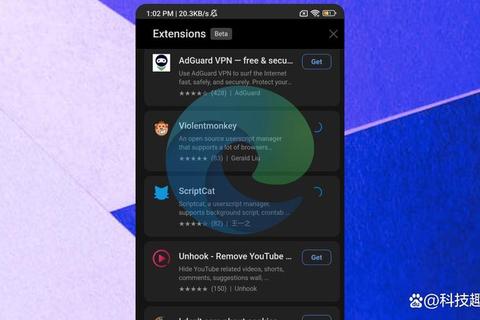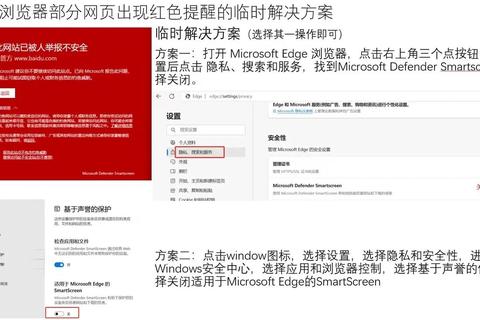一、使用步骤
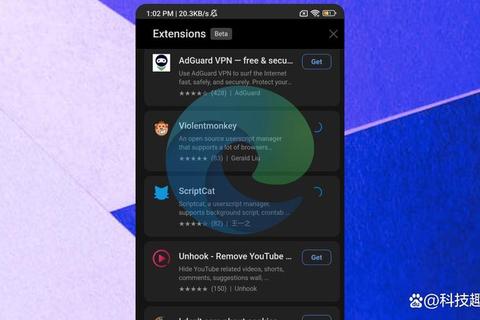
1. 下载安装
可以从以下应用商店安装适用于Android的Microsoft Edge:
Google Play(并非所有提供)
Huawei
荣耀
小米
Oppo
Vivo
三星
百度
Ali应用
腾讯
魅族
Lenovo
Apkpure
Uptodown
Onestore。
也可以从Uptodown下载Microsoft Edge的APK文件,点击“下载”获取文件并打开,如果收到请求,允许安装,然后点击“安装”即可开始使用该应用程序。
2. 基本使用
打开浏览器:安装完成后,在手机桌面找到Microsoft Edge图标,点击打开。
浏览:在地址栏输入网址,然后点击“前往”按钮或者直接在搜索框输入关键词进行搜索浏览。
菜单功能:点击右上角的三个点(菜单按钮),可以打开菜单界面,里面有历史记录、扩展、朗读、打印、设置等功能。
下载内容:在需要下载的页面,点击页面上的“菜单”按钮,然后选择“下载”选项,在下载页面中,点击“新建下载任务”按钮,在弹出的“下载”对话框中,选择“保存到”选项,然后选择保存视频或文件的位置。
3. 扩展功能(部分版本支持)
安装准备工作:
安卓手机(Android 6.0及以上版本)
Microsoft Edge Canary版本
稳定的网络连接
安装步骤:
1. 从Google Play商店、Microsoft官方网站、APKMirror等可信第三方平台下载最新版Edge Canary。
2. 打开Edge Canary后在地址栏输入: edge://flags,搜索”Android Extension”,将选项切换为”Enabled”,重启浏览器使设置生效。
3. 点击右下角菜单按钮(≡),进入”设置”,选择”关于 Microsoft Edge”,连续点击版本号5次启用开发者选项。
4. 访问Microsoft Edge扩展商店版(以沉浸式翻译为例),选择想要的扩展并复制其ID(URL最后的字符串,最后一个“/”后面的内容,不包含“/” ),返回Edge Canary开发者选项,找到”Extension install by id”,粘贴ID并确认安装。
二、下载方法
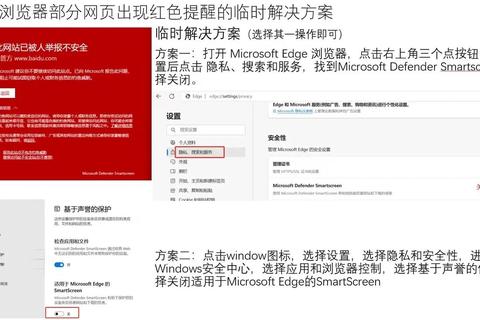
1. 应用商店下载
如上述提到的各个应用商店,在应用商店中搜索“Microsoft Edge”,然后点击下载安装。
2. APK文件下载
可以从Uptodown等网站下载Microsoft Edge的APK文件,然后进行安装。
三、用户使用反馈

1. 功能需求反馈
有用户反馈非常需要更改Android版Edge的默认下载管理器,建议点击浏览器首页左上角的用户头像,帮助和反馈,把这个情况和需求反馈一下,这将有助于产品的改进。
2. 常见问题解答
主页设置:可以使用默认Microsoft Edge主页,或将主页设置为特定URL。点击菜单“…”>“设置”>“常规”>“主页”,选择“新建标签页”以使用默认主页,点击“特定页面”以指定打开浏览器时要显示的页面,方法是使用当前页面或输入URL,然后点击“保存”。
搜索引擎设置:必应是Microsoft Edge的默认搜索引擎。点击菜单“…”>“设置”>“常规”>“默认搜索引擎”,从显示的选项中选择搜索引擎,如果看不到所需搜索引擎,请在浏览器中访问该搜索引擎,然后返回“设置”并查看它是否在列表中显示,如果没有,请向我们发送反馈。
广告拦截:可以阻止大多数广告,仅显示Adblock Plus确定为可接受的广告,或者阻止所有广告。点击菜单“…”>“设置”>“隐私和安全”>“内容阻止程序”,开启“阻止广告”,关闭“允许可接受的广告”则可阻止所有广告。
关闭浏览器:可以通过两种方法关闭Microsoft Edge,点击菜单“…”>“退出浏览器”,或者使用轻扫手势关闭浏览器(此方法可能有所不同,具体取决于对Android系统导航进行个性化设置的方式)。
电池消耗问题:在最新版本中,改进了性能和电池优化,如果看到异常的电池消耗,请尝试将应用更新到最新版本,如果在更新后仍遇到电池消耗问题,请向我们发送反馈。
同步设置:点击菜单“…”>“设置”,点击用户头像,然后转到“帐户设置”页面,在“同步设置”下,点击“同步”以转到“同步设置”页面,然后打开“同步”切换开关,可以选择要同步的项目,如收藏夹、密码等,实现跨设备同步数据。